คำถาม
ปัญหา: วิธีแก้ไขข้อผิดพลาด "ไม่สามารถ Unmount Disk" บน Mac ได้อย่างไร
ฉันพยายามจะลบไดรฟ์ของฉันบน MacBook แต่ได้รับข้อความแสดงข้อผิดพลาดว่า “การลบดิสก์ล้มเหลวโดยมีข้อผิดพลาด: ไม่สามารถเลิกต่อเชื่อมดิสก์ได้” มันหมายความว่าอะไร? มีอะไรที่ฉันสามารถทำได้เกี่ยวกับเรื่องนี้หรือไม่?
เฉลยคำตอบ
“ไม่สามารถเลิกต่อเชื่อมดิสก์” เป็นข้อผิดพลาดที่โดยส่วนใหญ่แล้ว จะปรากฏขึ้นเมื่อผู้ใช้พยายามฟอร์แมตดิสก์ภายในด้วยยูทิลิตี้ดิสก์หรือซ่อมแซมบนอุปกรณ์ Mac Disk Utility เป็นคุณลักษณะสำคัญที่ช่วยแก้ปัญหาในระบบ อย่างไรก็ตาม ยังคงไม่สามารถแก้ไขบางส่วนได้ หรือแม้แต่ส่งข้อความแสดงข้อผิดพลาด เช่น ข้อผิดพลาด "Could't Unmount Disk"
เนื่องจากข้อผิดพลาด "Could't Unmount Disk" ผู้ใช้อาจประสบปัญหาเหล่านี้เช่นกัน:
- ไม่สามารถแบ่งพาร์ติชัน Mac HFS;
- ไม่สามารถเปิดไฟล์หรือโปรแกรมเฉพาะได้
- ข้อมูลสูญหายหรือเสียหายในฮาร์ดไดรฟ์
- การกำจัดแอปพลิเคชันที่ทำงานอยู่อย่างกะทันหัน
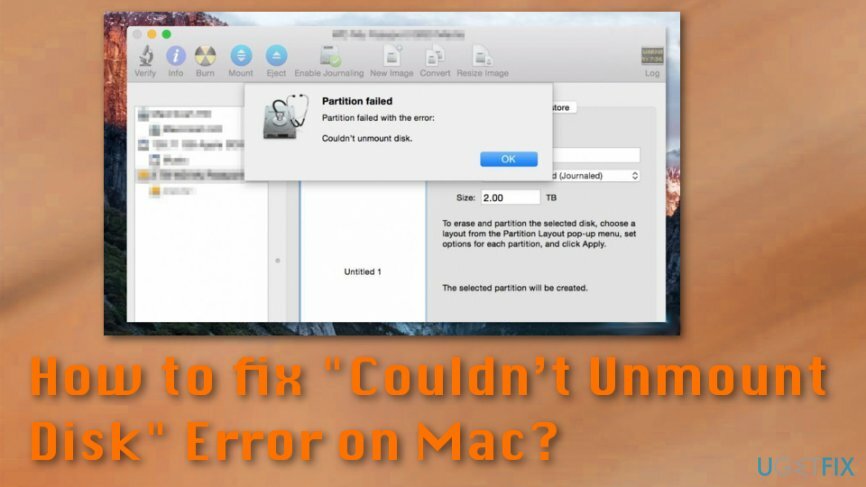
ข้อผิดพลาด "ไม่สามารถเลิกต่อเชื่อมดิสก์" เป็นข้อความแสดงข้อผิดพลาดที่อาจปรากฏขึ้นบนหน้าจอ Mac ของคุณเมื่ออุปกรณ์ไม่ได้รับอนุญาตให้ซ่อมแซมการอนุญาตหรือไดเรกทอรีเฉพาะในยูทิลิตี้ดิสก์[1] เช่นเมื่อพยายามซ่อมแซมฮาร์ดไดรฟ์ เมื่ออุปกรณ์ไม่สามารถลบหรือแบ่งพาร์ติชันไดรฟ์ได้ ผู้ใช้จะได้รับข้อความแสดงข้อผิดพลาดอย่างใดอย่างหนึ่งต่อไปนี้:
การลบดิสก์ล้มเหลวไม่สามารถยกเลิกการต่อเชื่อมดิสก์ได้
หรือ
การลบดิสก์ล้มเหลวโดยมีข้อผิดพลาด: ไม่สามารถยกเลิกการต่อเชื่อมดิสก์
มีสาเหตุหลายประการที่ทำให้ผู้ใช้ไม่สามารถทำงานที่จำเป็นให้เสร็จสิ้นได้เนื่องจากข้อผิดพลาดนี้ โดยปกติแล้ว สาเหตุของข้อผิดพลาดคือบูตไดรฟ์โดยเฉพาะ[2] ซึ่งถูกดัดแปลงหรือเสียหาย การแจ้งเตือนอาจปรากฏขึ้นเมื่อมีการใช้โปรแกรมควบคุมโดยแอพหรือกระบวนการอื่น บางครั้ง ปัญหาอยู่ที่ไดรฟ์ภายใน
อย่างไรก็ตาม ข้อผิดพลาดอาจถูกเรียกใช้โดยมัลแวร์เช่นกัน อย่างไรก็ตาม Mac OS X ค่อนข้างทนทานต่อภัยคุกคามทางไซเบอร์ต่างๆ[3] ผู้เชี่ยวชาญด้านความปลอดภัยเตือนเกี่ยวกับการเพิ่มขึ้นของมัลแวร์ Mac[4] ที่อาจแอบเข้าไปในอุปกรณ์และอาจทำให้เกิดข้อผิดพลาดและปัญหาต่างๆ
วิธีจัดการกับข้อผิดพลาด "Can't Unmount Disk"
ในการซ่อมแซมระบบที่เสียหาย คุณต้องซื้อ. เวอร์ชันลิขสิทธิ์ เครื่องซักผ้า Mac X9 เครื่องซักผ้า Mac X9.
หากคุณเคยสังเกตเห็นอาการอื่นๆ นอกเหนือจากข้อผิดพลาดหรืออาการที่คล้ายกับการโจมตีของไวรัส คุณควรขอรับซอฟต์แวร์รักษาความปลอดภัยระดับมืออาชีพ เช่น Reimageและสแกนระบบด้วยเครื่องมือที่อัปเดต
หากการโจมตีของไวรัสไม่ใช่ปัญหา ให้ลองวิธีการด้านล่างที่จะช่วยแก้ไขข้อผิดพลาด "Could't Unmount Disk" มีวิธีแก้ปัญหาสองสามข้อสำหรับปัญหา แต่ผู้ใช้ควรลองวิธีแก้ไขปัญหาทั้งหมด โดยวิธีใดวิธีหนึ่งใช้ไม่ได้ผลในตอนแรก
ตรวจสอบ USB บูตไดรฟ์
ในการซ่อมแซมระบบที่เสียหาย คุณต้องซื้อ. เวอร์ชันลิขสิทธิ์ เครื่องซักผ้า Mac X9 เครื่องซักผ้า Mac X9.
- ตรวจสอบให้แน่ใจว่าได้แนบไดรฟ์สำหรับบูต USB เข้ากับอุปกรณ์แล้ว
- รีบูตระบบ เมื่อรีบูตให้กด ตัวเลือก กุญแจ. จากเมนูที่ปรากฏให้เลือกไดรฟ์สำหรับบูตที่แนบมา
- เข้าถึง ยูทิลิตี้ดิสก์ จากที่ปรากฏ เมนูบูต (อย่างไรก็ตาม หากคุณใช้ดิสก์ตัวติดตั้ง ให้ไปที่ สาธารณูปโภค เมนูและคลิก ยูทิลิตี้ดิสก์ ตัวเลือก).
- ไปที่การปฐมพยาบาล ตรวจสอบดิสก์และซ่อมแซมหากจำเป็น
เมื่อเสร็จแล้ว ให้ลองทำงานเดิมอีกครั้ง หากข้อผิดพลาด "Could't Unmount Disk" ปรากฏขึ้นอีกครั้ง ให้ลองใช้วิธีที่สอง
ใช้พาร์ติชั่นการกู้คืน
ในการซ่อมแซมระบบที่เสียหาย คุณต้องซื้อ. เวอร์ชันลิขสิทธิ์ เครื่องซักผ้า Mac X9 เครื่องซักผ้า Mac X9.
วิธีนี้น่าจะช่วยได้หากเกิดข้อผิดพลาด "Could't Unmount Disk" ขณะทำการฟอร์แมตพาร์ติชันที่ไม่ใช่สำหรับบูตหรือเกิดจากการปฐมพยาบาล พาร์ติชันการกู้คืนจะรวมอยู่ใน OS X เวอร์ชันใหม่ทั้งหมด ดังนั้น ให้ทำตามขั้นตอนเหล่านี้:
- รีบูตเครื่อง Mac เมื่อรีบูตให้กดปุ่ม ตัวเลือก กุญแจ.
- จากเมนูที่ปรากฏให้เลือก พาร์ติชั่นการกู้คืน ตัวเลือก.
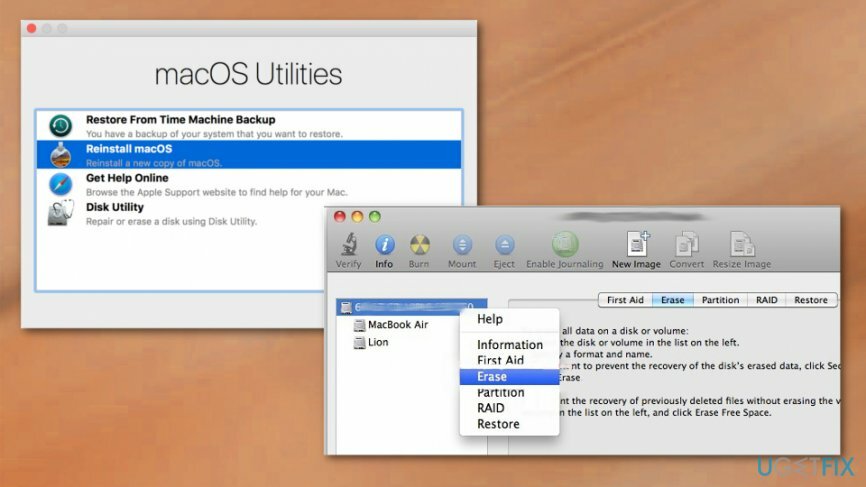
- ในเมนูการบู๊ตที่ปรากฏให้เลือก ยูทิลิตี้ดิสก์.
- ไปที่ ปฐมพยาบาล หากคุณต้องการตรวจสอบและซ่อมแซมดิสก์
- ไปที่ ลบ หากคุณต้องการฟอร์แมตดิสก์
ใช้บรรทัดคำสั่งเพื่อแก้ไขข้อผิดพลาด "Could't Unmount Disk"
ในการซ่อมแซมระบบที่เสียหาย คุณต้องซื้อ. เวอร์ชันลิขสิทธิ์ เครื่องซักผ้า Mac X9 เครื่องซักผ้า Mac X9.
- เข้าถึง เทอร์มินัล แอปพลิเคชัน.
- ป้อนข้อมูล รายการดิสก์ ไลน์.
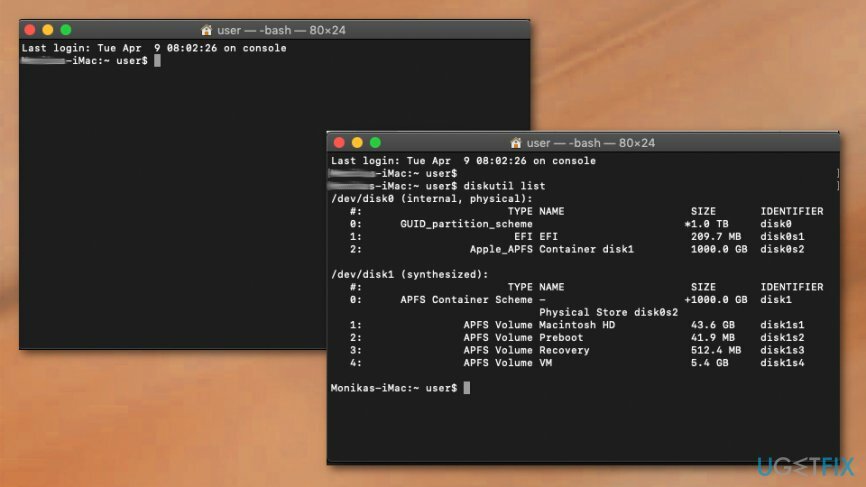
- เมื่อรายการของดิสก์ทั้งหมดปรากฏขึ้น คุณต้องพบดิสก์ที่คุณต้องการบังคับยกเลิกการต่อเชื่อม
- พิมพ์ sudo diskutil unmountDisk บังคับ /dev/diskx ไลน์.
- แทนที่ /dev/diskx ด้วยหมายเลขดิสก์ที่ถูกต้อง
- ทำตามขั้นตอนเพิ่มเติมเพื่อบังคับให้เลิกต่อเชื่อมดิสก์จาก Mac ของคุณ
ซ่อมแซมข้อผิดพลาดของคุณโดยอัตโนมัติ
ทีมงาน ugetfix.com พยายามอย่างเต็มที่เพื่อช่วยผู้ใช้ในการค้นหาแนวทางแก้ไขที่ดีที่สุดในการขจัดข้อผิดพลาด หากคุณไม่ต้องการต่อสู้กับเทคนิคการซ่อมด้วยตนเอง โปรดใช้ซอฟต์แวร์อัตโนมัติ ผลิตภัณฑ์แนะนำทั้งหมดได้รับการทดสอบและรับรองโดยผู้เชี่ยวชาญของเรา เครื่องมือที่คุณสามารถใช้เพื่อแก้ไขข้อผิดพลาดของคุณมีดังต่อไปนี้:
เสนอ
ทำมันตอนนี้!
ดาวน์โหลด Fixความสุข
รับประกัน
หากคุณไม่สามารถแก้ไขข้อผิดพลาดโดยใช้ โปรดติดต่อทีมสนับสนุนของเราเพื่อขอความช่วยเหลือ โปรดแจ้งให้เราทราบรายละเอียดทั้งหมดที่คุณคิดว่าเราควรรู้เกี่ยวกับปัญหาของคุณ
กระบวนการซ่อมแซมที่ได้รับสิทธิบัตรนี้ใช้ฐานข้อมูล 25 ล้านส่วนประกอบที่สามารถแทนที่ไฟล์ที่เสียหายหรือสูญหายในคอมพิวเตอร์ของผู้ใช้
ในการซ่อมแซมระบบที่เสียหาย คุณต้องซื้อเครื่องมือกำจัดมัลแวร์เวอร์ชันลิขสิทธิ์

เข้าถึงเนื้อหาวิดีโอที่มีการจำกัดการเข้าถึงทางภูมิศาสตร์ด้วย VPN
อินเทอร์เน็ตส่วนตัว เป็น VPN ที่สามารถป้องกันผู้ให้บริการอินเทอร์เน็ตของคุณ รัฐบาลและบุคคลที่สามไม่ให้ติดตามออนไลน์ของคุณและอนุญาตให้คุณไม่เปิดเผยตัวตนโดยสมบูรณ์ ซอฟต์แวร์นี้มีเซิร์ฟเวอร์เฉพาะสำหรับการทอร์เรนต์และการสตรีม เพื่อให้มั่นใจถึงประสิทธิภาพสูงสุดและไม่ทำให้คุณช้าลง คุณยังสามารถข้ามข้อจำกัดทางภูมิศาสตร์และดูบริการต่างๆ เช่น Netflix, BBC, Disney+ และบริการสตรีมมิ่งยอดนิยมอื่นๆ ได้โดยไม่มีข้อจำกัด ไม่ว่าคุณจะอยู่ที่ไหน
ไม่ต้องจ่ายผู้เขียน ransomware – ใช้ตัวเลือกการกู้คืนข้อมูลอื่น
การโจมตีของมัลแวร์ โดยเฉพาะอย่างยิ่งแรนซัมแวร์ เป็นอันตรายที่ใหญ่ที่สุดต่อไฟล์รูปภาพ วิดีโอ ที่ทำงาน หรือโรงเรียนของคุณ เนื่องจากอาชญากรไซเบอร์ใช้อัลกอริธึมการเข้ารหัสที่แข็งแกร่งเพื่อล็อคข้อมูล จึงไม่สามารถใช้งานได้อีกต่อไปจนกว่าจะจ่ายค่าไถ่เป็น bitcoin แทนที่จะจ่ายเงินให้แฮกเกอร์ คุณควรลองใช้ทางเลือกอื่นก่อน การกู้คืน วิธีการที่สามารถช่วยให้คุณดึงข้อมูลบางส่วนที่สูญหายได้อย่างน้อย มิฉะนั้น คุณอาจสูญเสียเงินพร้อมกับไฟล์ หนึ่งในเครื่องมือที่ดีที่สุดที่สามารถกู้คืนไฟล์ที่เข้ารหัสได้อย่างน้อย - การกู้คืนข้อมูล Pro.
อ่านในภาษาอื่น
• ฝรั่งเศส
• Deutsch
• Polski